SSD Mini Tweaker для оптимизации работы твердотельного накопителя
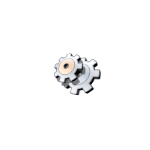 Бесплатная программа SSD Mini Tweaker — очень популярное решение для оптимизации работы SSD и настройки системы под использование твердотельного накопителя. Все опции, присутствующие в утилите, можно применить и вручную, но порой может быть более удобным иметь их все в одном месте с возможностью быстрого автоматического использования.
Бесплатная программа SSD Mini Tweaker — очень популярное решение для оптимизации работы SSD и настройки системы под использование твердотельного накопителя. Все опции, присутствующие в утилите, можно применить и вручную, но порой может быть более удобным иметь их все в одном месте с возможностью быстрого автоматического использования.
В этом обзоре о настройках в SSD Mini Tweaker, о важных параметрах утилиты и осмысленности их применения в различных сценариях, а также некоторая дополнительная информация. Также может быть интересно: Программы для проверки SSD на оставшийся ресурс и ошибки, Настройка SSD для Windows 10.
- Настройки SSD Mini Tweaker
- Стоит ли применять определенные параметры в программе
- Официальный сайт SSD Mini Tweaker и об установке программы
Настройки SSD Mini Tweaker
После запуска SSD Mini Tweaker вы увидите очень простое окно на русском языке с перечнем настроек, отметив которые, применив, и перезагрузив компьютер, вы внесете соответствующие изменения в системе.

При поднесении указателя мыши к каждому из параметров, внизу окна программы отображается описание этого параметра, а по клавише F1 вы можете прочитать достаточно подробную справку по каждой из доступных настроек.
К важным параметрам в программе я отнесу (пока без мыслей на тему включать или отключать):
- Включить TRIM — тут однозначно должно быть включено для SSD, единственная полностью бесспорная функция. Если опция уже включена, значит TRIM включен. Подробнее: Как проверить, включена ли функция TRIM в Windows.
- Отключить Superfetch и Prefetcher.
- Отключить систему индексирования Windows
- Отключить режим гибернации.
- Отключить функцию защиты системы.
- Не производить очистку файла подкачки.
- Отключить службу дефрагментации и отключение дефрагментации по расписанию.
- Полностью отключить и удалить файл подкачки.
Именно эти опции чаще всего используют в целях увеличения продолжительности срока службы SSD и оптимизации работы системы. А теперь некоторые соображения на тему отдельных пунктов (кроме TRIM — тут точно должно быть включено).
Нужно ли применять определенные параметры в SSD Mini Tweaker
Большинство указанных настроек призваны уменьшить количество циклов записи на SSD, тем самым продлив срок его службы. Однако, действительно ли они стоят того? Если объем вашего твердотельного накопителя 60-128 Гб, возможно, и да. Если у вас Windows 7 (или даже вдруг XP) — тоже.
А вот если у вас установлена Windows 10 или 8.1, размер SSD не таков, чтобы он был заполнен под завязку, сам накопитель современный и качественный, то картина меняется. В своей статье про то, чего боится SSD, я указывал два очень важных пункта: следует избегать старых ОС и малого свободного объема. Итак, что мы имеем в современной ОС с достаточным объемом места на SSD:
- Часть параметров настраиваются системой автоматически: SuperFetch и Prefetch для SSD (даже в Windows 7) и очистка файла подкачки отключаются. Причем сама функция SuperFetch остается включенной для использования на медленных накопителях.

- Для систем с малым объемом дискового пространства в Windows 10 отключается и защита системы. При достаточном размере диска я бы не рекомендовал её отключать: очень часто функция может сэкономить время при восстановлении Windows (см. Точки восстановления Windows 10). Но, действительно, она активно использует запись.
- Отключение файла подкачки — не всегда разумно. Некоторые программы могут работать неправильно (вылетать и не запускаться) без файла подкачки, несмотря на доступный объем RAM, а начинающий пользователь не всегда подумает о том, что именно это является причиной. Его отключение не приводит к повышению производительности системы. Запись в файл подкачки не производится в колоссальных объемах, т.е. существенного влияния на срок службы достаточно объемного SSD не будет.
- Отключение гибернации — тут, если вы действительно ею не пользуетесь и речь идет не о ноутбуке, может иметь смысл. Однако, при этом отключится и функция «Быстрый запуск» Windows 10 и 8.1.
- Отключение индексирования. Некоторые инструкции говорят о том, что на SSD поиск будет работать столь же быстро и без служб индексирования Windows. Это не так, несмотря на скорость доступа, работа с индексным файлом проходит почти моментально, без него поиск файлов и их содержимого по всему диску куда медленнее, даже на быстрых SSD. А если вы не используете поиск, рекомендую начать, очень полезная функция в Windows и других ОС.
- Отключение дефрагментации — современные ОС не выполняют дефрагментацию SSD так, как они это делают с обычными жесткими дисками и не выполняют перемещение частей файлов по ячейкам памяти накопителя. Оптимизация для твердотельных накопителей производится по другому набору правил и полезна для их работы.
Рекомендую обратить внимание на ещё одну деталь: если на вашем компьютере или ноутбуке, помимо SSD есть и обычный HDD, при оптимизации работы SSD, те же параметры применяются и к HDD, в итоге можем потерять в производительности: HDD не дефрагментируется, не используется кэширование и индексирование. Если оставить настройку за системой, в результате получим оптимальную производительность всех накопителей.
Официальный сайт SSD Mini Tweaker, загрузка и установка программы
Официальный сайт SSD Mini Tweaker — spb-chas.ucoz.ru. Загружаемый с сайта .exe файл представляет собой самораспаковывающийся архив, содержащий версии SSD Mini Tweaker x64 и x86.
При этом файл считают опасным как фильтр SmartScreen в Windows, так и некоторые антивирусы из состава VirusTotal. Если у вас есть опасения, вы можете распаковать этот .exe файл не запуская, вручную с помощью архиватора (7-zip и WinRAR это успешно делают), содержащиеся в нем внутри файлы по всем тестам являются чистыми.

Иван
В названии адреса ссылки первая буква «О» лишняя
Ответить
Dmitry
Исправил, спасибо.
Ответить
Игорь
spb-chas.ucoz.ru
у вас ошибка в адресе
Ответить
Dmitry
Спасибо, исправлено.
Ответить
Pavel
Укоз говорит, что такой сайт не зарегистрирован.
Ответить
Dmitry
исправил: spb-chas
Ответить
Musika
Привет,
что порекомендуете?
(скриншот)
Windows 8.1 64-bit. 4 Gb RAM, SSD 256 Gb.
Ответить
Dmitry
Здравствуйте. Ничего не стану) Живите спокойно, данные на SSD… скажем так… всегда фрагментированы, т.к. контроллер диска их специально разбрасывает по разным ячейкам памяти.
Другое дело, автоматическое обслуживание системы у вас, возможно и отключено, иначе он такого не показывал, но в любом случае никаких дефрагментаций не делайте.
Ответить
имя
Полезно ли для SSD поставить все галочки в SSD Mini Tweaker?
Ответить
Dmitry
Не могу однозначно ответить. TRIM — в любом случае полезно и нужно, как я уже и писал выше.
А по остальным — я бы не стал включать: для современного SSD с достаточным объемом толку от этого не будет (ну… проживет, скажем, не 8, а 9 лет), а вот в плане работы системы (особенно если речь идет о 10-ке) некоторые нюансы неприятные могут быть, причем возникнуть могут когда вы уже и забудете про эти галочки и потом безуспешно будете искать, в чем же дело.
Но: если вдруг речь идет о стареньком SSD объемом 64 Гб на 7-ке, то смысл может иметь.
Ответить
Влад
«Отключить дефрагментацию системных файлов при загрузке» и «отключить создание файла Layout.ini» стоит ставить галочки или нет? (PS ssd patriot 120 GB)
Ответить
Sergey
Спасибо что подсказали распаковать файл архиватором!! Точно файл чистый!!! А изначально 6 вирусов…. Век живи — Век учись!
Ответить
Lev_99
Добрый день! Настроил SSD Mini Tweaker 2.9: поставил везде галочки кроме пункта «Отключить создание имен в формате MS-Dos». Сохранил изменения, перезагрузил комп. Через некоторое время снова запустил SSD Mini Tweaker и в последней строке «Не производить очистку файла подкачки» полупрозрачная строка с галкой и эта строка неактивная. Это нормально? В чем причина, что эта строка неактивна?
Да, возможно это важно: SSD Samsung 860 EVO 250ГБ.
Ответить
Dmitry
Здравствуйте.
Быть может, файл подкачки отключен?
Ответить
Сергей
Здравствуйте.
Правильно ли, что использование программ SSD Mini Tweaker / samsung magician в windows 7 И 10 освобождает от необходимости искать для отключения службу автоматической оптимизации (в т.ч. дефрагментации) в панели управления, так как программа уже сделает всё необходимое и расставит галки где надо? Почему спрашиваю — службы могут называться как-то мудрёно, а описание к ним иной раз размыто, поэтому были сомнения отключать или не стоит.
со времён windows ХР пользуюсь программой AusLogics BoostSpeed. Получается, что та же (одним пунктом) автоматическая проверка и исправление компа, включающая пункты Ошибки реестра, бесполезные файлы, неверные ярлыки, фрагментированные файлы .. а также применение в программе таких инструментов как ОЧИСТКА / ДЕФРАГМЕНТАЦИЯ ДИСКОВ И ОЧИСТКА / ДЕФРАГМЕНТАЦИЯ РЕЕСТРА потенциально небезопасно для ССД?
(«Рекомендую обратить внимание на ещё одну деталь: если на вашем компьютере или ноутбуке, помимо SSD есть и обычный HDD, при оптимизации работы SSD, те же параметры применяются и к HDD, в итоге можем потерять в производительности: HDD не дефрагментируется, не используется кэширование и индексирование. Если оставить настройку за системой, в результате получим оптимальную производительность всех накопителей.»)
— SSD Mini Tweaker следует переименовать в HDD SSD Mini Tweaker. Что значит оставить настройку за системой? Помимо ССДшников в ноуте 1 HDD, в компе аж целых два.
Ответить
Dmitry
Здравствуйте.
Насчет дефрагментации в Auslogics — не знаю, мне неизвестно, как она запускает эту функцию. Если средствами Windows, а Windows «известно», что вот этот диск — это SSD, то должно быть вполне безопасно.
По SSD Mini Tweaker — я бы не сказал, что программа «расставит галки как надо», она скорее предназначена для тех, кто хотел бы вообще все отключить, что хоть как-то может влиять (даже очень незначительно) на срок жизни SSD, но оптимальными параметры по умолчанию я бы не назвал.
Samsung Magician (правда не помню там таких опций, а сейчас не установлен) доверять здесь можно в большей степени.
Под «оставить настройку за системой» я имел в виду не трогать параметры дефрагментации/оптимизации — система, когда нужно и нужным образом сама выполнит действия в соответствии с типом накопителя.
Ответить
Сергей
Спасибо. будем оптимизировать оптимизацию
Ответить